123云盘是一款干净简洁,免费提供使用,没有任何广告和插件的云端存储工具,甚至您都不需要注册就能直接使用,免费提供2T的空间供您使用,同时无论是上传还是下载资料都不会有任何速度上的限制,基本能达到宽带速度,能支持超大文件快穿,最高支持100G文件上传,与其他相似的软件相比,拥有更高的性价比,123云盘还能进行加密存储的操作,让您在123云盘上的行为更具安全性,赶快下载试试吧。
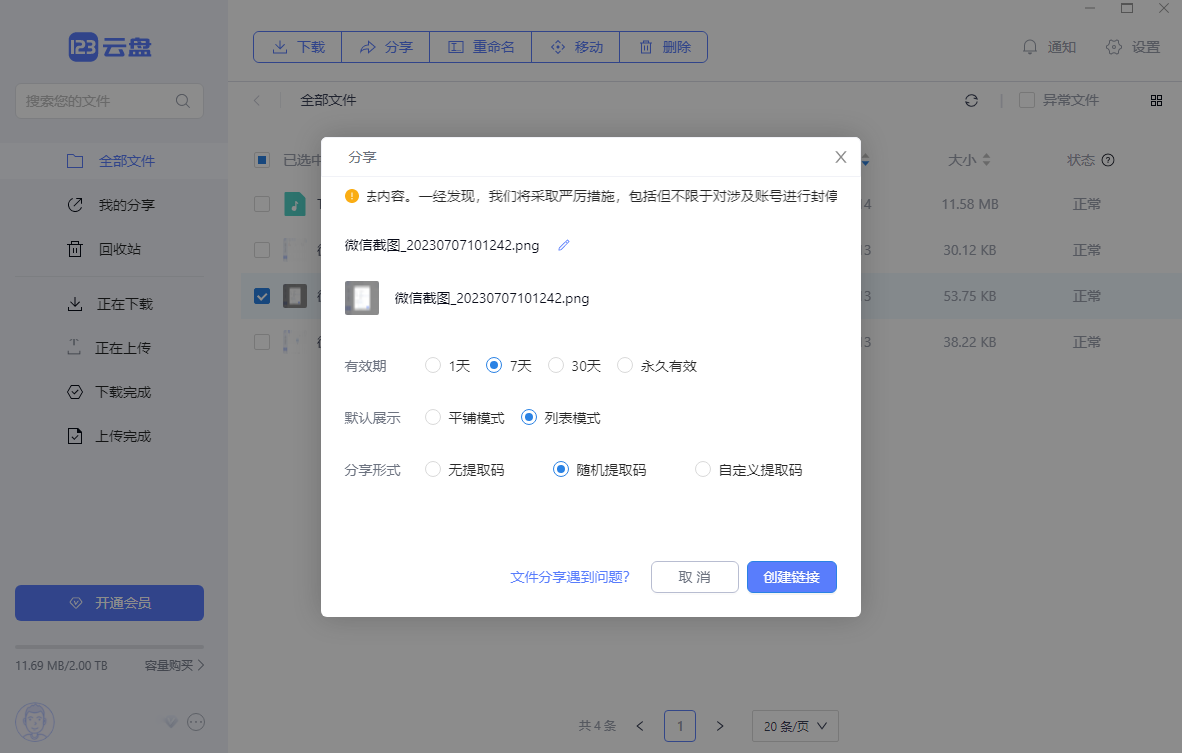
123云盘解压文件步骤:
首先,确保已将需要的压缩文件下载至电脑。
下载完成后,找到压缩文件,常见的压缩文件后缀名包括.zip或.rar等。
根据压缩文件的来源,采取不同的解压方法。如果是通过软件下载,可以在应用管理找到123云盘,然后进行解压;如果是通过浏览器下载,需要提前准备好解压软件(如2345好压),点击下载的文件,选择“更多”,找到解压选项,添加相应的后缀(如zip)进行解压。
解压时,可以选择“解压缩”或“提取到指定文件夹”等选项。
在弹出的解压窗口中,设置解压缩选项,如解压到每个单独的文件夹内,保持原本的文件夹形式等。
最后,点击“解压缩”或“提取”按钮,等待解压过程完成。解压完成后,会在目标文件夹中看到解压后的文件。
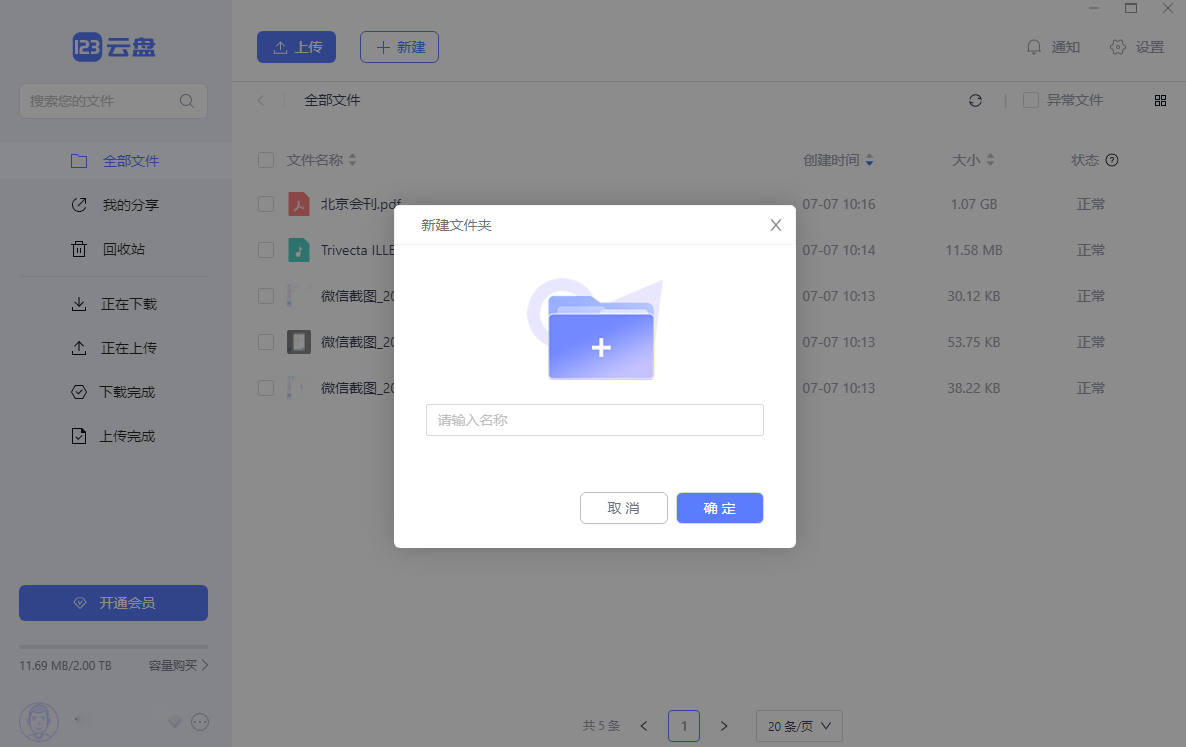
123云盘下载文件步骤:
登录123云盘网站或使用123云盘应用程序。
在云盘中找到需要下载的文件,可以通过勾选文件,然后在页面顶部点击“下载”按钮来下载文件,或者右键点击文件,选择“下载”按钮进行下载。
在下载窗口中,可以设置文件的保存路径。点击“更改”按钮,选择或创建文件夹来保存下载的文件。如果需要将此路径设置为默认下载路径,可以勾选“设为默认路径”选项。
设置完成后,点击下载按钮开始下载。如果使用应用程序,可以在主页点击文件进行下载。
下载完成后,可以在指定的文件夹中找到下载的文件,并双击查看。

123云盘下载链接步骤:
注册账号。首先需要在123云盘的官方网站上注册一个账号,注册时需要提供个人信息,如邮箱地址和密码。
登录账号。注册完成后,登录到123云盘账号。
搜索文件。登录后,可以通过搜索功能输入想要下载的文件名或相关信息来找到该文件。
下载文件。找到文件后,点击“下载”或“保存”按钮。然后选择文件的保存位置和保存方式。
此外,123云盘还支持上传和分享文件。如果有需要保存的文件,可以直接上传到云盘中,或者将文件分享给其他人,让他们直接下载。

123云盘搜索分享文件步骤:
打开123云盘并登录您的账户。您需要在浏览器中打开123云盘的官方网站,并使用您的账户密码进行登录。
找到文件所在的文件夹。登录成功后,您需要找到包含您想要查看的分享文件的文件夹。在123云盘的界面上,可以通过左侧的文件夹列表或搜索功能来找到所需的文件夹。
查看文件的分享记录。找到文件后,您可以右击文件,选择“属性”,或者通过右键菜单打开文件属性。在文件属性窗口中,会看到一个名为“分享记录”的选项卡。在这里,您可以查看所有关于该文件的分享记录。
查看分享记录的详细信息。点击“分享记录”,您将进入一个展示关于该文件的全部分享历史的界面。在这个界面上,您可以看到每个分享的时间、分享的对象(即分享给谁)、分享的状态(是否成功)以及分享链接等信息。这些信息将帮助您了解文件被哪些人分享过,以及分享的具体情况。
管理分享记录。如果您需要对某个分享记录进行管理,如删除或修改,可以在分享记录界面上进行操作。需要注意的是,一些重要的分享记录可能被标记为“已完成”,无法直接删除。如有疑问,建议与分享对象进行沟通协商。
上一篇:Xmind(Pc端)
下一篇:云空间




 驱动人生10
驱动人生10 360解压缩软件2023
360解压缩软件2023 看图王2345下载|2345看图王电脑版 v10.9官方免费版
看图王2345下载|2345看图王电脑版 v10.9官方免费版 WPS Office 2019免费办公软件
WPS Office 2019免费办公软件 QQ浏览器2023 v11.5绿色版精简版(去广告纯净版)
QQ浏览器2023 v11.5绿色版精简版(去广告纯净版) 下载酷我音乐盒2023
下载酷我音乐盒2023 酷狗音乐播放器|酷狗音乐下载安装 V2023官方版
酷狗音乐播放器|酷狗音乐下载安装 V2023官方版 360驱动大师离线版|360驱动大师网卡版官方下载 v2023
360驱动大师离线版|360驱动大师网卡版官方下载 v2023 【360极速浏览器】 360浏览器极速版(360急速浏览器) V2023正式版
【360极速浏览器】 360浏览器极速版(360急速浏览器) V2023正式版 【360浏览器】360安全浏览器下载 官方免费版2023 v14.1.1012.0
【360浏览器】360安全浏览器下载 官方免费版2023 v14.1.1012.0 【优酷下载】优酷播放器_优酷客户端 2019官方最新版
【优酷下载】优酷播放器_优酷客户端 2019官方最新版 腾讯视频播放器2023官方版
腾讯视频播放器2023官方版 【下载爱奇艺播放器】爱奇艺视频播放器电脑版 2022官方版
【下载爱奇艺播放器】爱奇艺视频播放器电脑版 2022官方版 2345加速浏览器(安全版) V10.27.0官方最新版
2345加速浏览器(安全版) V10.27.0官方最新版 【QQ电脑管家】腾讯电脑管家官方最新版 2024
【QQ电脑管家】腾讯电脑管家官方最新版 2024